Устранение неполадок приложений Win32
При устранении неполадок с приложениями Win32, используемыми в Microsoft Intune, можно использовать несколько методов. В этой статье содержатся сведения об устранении неполадок и сведения, которые помогут вам решить проблемы с приложениями Win32. Дополнительные сведения см. в разделе Ресурсы по устранению неполадок с установкой приложений Win32 .
Примечание.
Эта возможность управления приложениями поддерживает как 32-разрядную, так и 64-разрядную архитектуры операционной системы для приложений Windows.
Важно!
Для развертывания приложений Win32 рекомендуется использовать исключительно расширение управления Intune, в особенности если применяется многофайловый установщик приложений Win32. Если вы смешиваете установку приложений Win32 и бизнес-приложений (LOB) во время регистрации Autopilot, установка приложения может завершиться ошибкой. Расширение управления Intune устанавливается автоматически, когда скрипт PowerShell или приложение Win32 назначаются пользователю или устройству.
Если приложению Win32, которое развертывается и назначается с ориентацией на пользователя, требуются права администратора устройства или другие разрешения, которых нет у обычного пользователя устройства, установка приложения завершится сбоем.
Сведения об устранении неполадок с приложением
Пользователь может просмотреть неполадки установки, например когда приложение было создано, изменено, нацелено и доставлено на устройство. Центр администрирования Microsoft Intune предоставляет эти и другие сведения на панели Устранение неполадок и поддержка. Дополнительные сведения см. в разделе Сведения об устранении неполадок с приложениями.
Устранение неполадок с приложением с помощью журналов
Просмотр сведений о журналах поможет определить причину возникающих проблем и устранить их. Вы можете просмотреть журналы, отображаемые в Intune, или просмотреть журналы, отображаемые в CMTrace.
Журналы, отображаемые в Intune
При возникновении проблемы с установкой приложения Win32 можно выбрать параметр Сбор журналов в области Сведения об установке для приложения в Intune. Дополнительные сведения см. в статье Устранение неполадок с установкой приложений Win32.
Журналы, отображаемые с помощью CMTrace
Журналы агента на клиентском компьютере обычно находятся в папке C:\ProgramData\Microsoft\IntuneManagementExtension\Logs. Для просмотра этих файлов журналов можно использовать CMTrace.exe. Дополнительные сведения см. в разделе CMTrace.
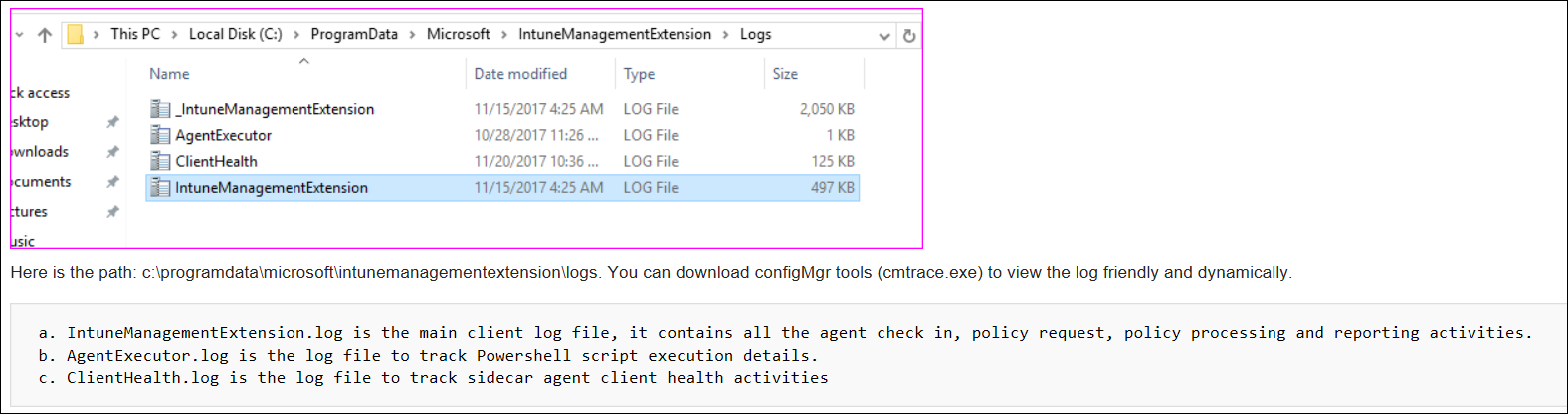
Важно!
Чтобы обеспечить правильную установку и выполнение бизнес-приложений Win32, параметры защиты от вредоносных программ должны исключить из проверки следующие каталоги:
На клиентских компьютерах x64:
C:\Program Files (x86)\Microsoft Intune Management Extension\Content
C:\windows\IMECache
На клиентских компьютерах x86:
C:\Program Files\Microsoft Intune Management Extension\Content
C:\windows\IMECache
Дополнительные сведения см. в статье Рекомендации по проверке на вирусы для корпоративных компьютеров под управлением поддерживаемых версий Windows.
Определение версии файла приложения Win32 с помощью PowerShell
Если вам трудно определить версию файла приложения Win32, попробуйте использовать или изменить следующую команду PowerShell:
$FileVersion = [System.Diagnostics.FileVersionInfo]::GetVersionInfo("<path to binary file>").FileVersion
#The below line trims the spaces before and after the version name
$FileVersion = $FileVersion.Trim();
if ("<file version of successfully detected file>" -eq $FileVersion)
{
#Write the version to STDOUT by default
$FileVersion
exit 0
}
else
{
#Exit with non-zero failure code
exit 1
}
В предыдущей команде PowerShell замените <path to binary file> строку путем к файлу приложения Win32. Пример пути будет выглядеть следующим образом:
C:\Program Files (x86)\Microsoft SQL Server Management Studio 18\Common7\IDE\ssms.exe
Кроме того, замените <file version of successfully detected file> строку версией файла, которую необходимо определить. Пример строки версии файла будет выглядеть примерно так:
2019.0150.18118.00 ((SSMS_Rel).190420-0019)
Если вам нужно получить сведения о версии приложения Win32, можно использовать следующую команду PowerShell:
[System.Diagnostics.FileVersionInfo]::GetVersionInfo("<path to binary file>").FileVersion
В предыдущей команде PowerShell замените <path to binary file> своим путем к файлу.
Дополнительные области устранения неполадок, которые следует учитывать
- Проверьте нацеливание, чтобы убедиться, что агент установлен на устройстве. Приложение Win32, предназначенное для группы, или сценарий PowerShell, предназначенный для группы, создаст политику установки агента для группы безопасности.
- Проверьте версию ОС: Windows 10 1607 и более поздних версий.
- Проверьте номер SKU Windows 10. Windows 10 версии S или Windows, работающие с включенным S-режимом, не поддерживают установку MSI.
Дополнительные сведения об устранении неполадок с приложениями Win32 см. в статье Устранение неполадок с установкой приложений Win32. Сведения о типах приложений на устройствах ARM64 см. в разделе Типы приложений, поддерживаемые на устройствах ARM64.
Дальнейшие действия
Обратная связь
Ожидается в ближайшее время: в течение 2024 года мы постепенно откажемся от GitHub Issues как механизма обратной связи для контента и заменим его новой системой обратной связи. Дополнительные сведения см. в разделе https://aka.ms/ContentUserFeedback.
Отправить и просмотреть отзыв по